Мозила ( Mozilla Firefox) є одним із найбільш швидкохідних браузерів, хоча в Рунеті найчастіше користуються хромом.
Всі власники сайтів хочуть мати якомога більше відвідувачів. Вони вигадують різні хитрощі, щоб у браузерах (мозилі) самостійно прописувалася адреса їхнього ресурсу.
Тоді під час запуску стартова сторінка (головна) показує вміст їх сайту. Найбільше в цьому досягла успіху «webalta». Як її видалити.
Другим у списку йде «майл ру». Позбутися його можна. Більше таких шкідливих незаконних вторгнень у браузери користувачів не помічено.
Змінити стартову сторінкув мозилі (якщо це не вірусне влазіння) досить просто, використовуючи стандартні засоби веб-браузера.
Як змінити стартову сторінку в мозилі
Щоб змінити сторінку, що завантажується при старті браузера, у мозилі спочатку зробіть видимим меню браузера.
Для цього клацніть верхівку з лівого боку на напис "Firefox", підведіть курсор до опції "налаштування" і натисніть "панель меню".
Потім виберіть також верхівку «інструменти» і перейдіть в «налаштування» мозили.
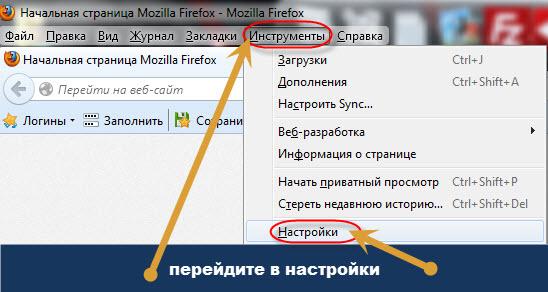
Тепер перед вами відкриється вікно, в якому ви зможете легко змінити домашню сторінку.

Згодом це буде головна стартова сторінка вашого браузера Мозіла. Ось, власне, і все.
Якщо у вас виникнуть труднощі, можете просто повернути систему назад, до того часу, коли все було так, як треба, або просто описати проблему в коментарях. Тут вам обов'язково допоможуть. Успіхів.
За замовчуванням браузер Mozilla Firefox зовсім не балує своїх користувачів будь-якими вишуканими дизайнерськими рішеннями. Стартова сторінка та сторінка нової вкладки виглядають у ньому дуже сіро, не привертаючи до себе зайвої уваги. Якщо ж вам хочеться, щоб стартова сторінка Firefox в буквальному значенні заграла новими фарбами, зверніть увагу на таке розширення, як TabTrekker.
Відразу обмовимося, що даний модуль не додає в Firefox аналог експрес-панелі з Opera або чогось такого роду. TabTrekker призначений для того, щоб замінити службові сторінки about:home та (або) about:newtab на щось красивіше і приємніше для людського ока. Розширення поширюється, звичайно, абсолютно безкоштовно, посилання на його завантаження - наприкінці статті.
Стартова сторінка TabTrekker організована таким чином: у центрі розташовується рядок пошуку Googleз підтримкою функції пошукових підказок:
У нижньому правому куті відображається поточний час:

Також там може відображатися погода у вашому місті, але для цього ви повинні дозволити розширенню отримувати інформацію про ваше місцезнаходження, для чого достатньо просто натиснути кнопку у спливному повідомленні в адресному рядку:
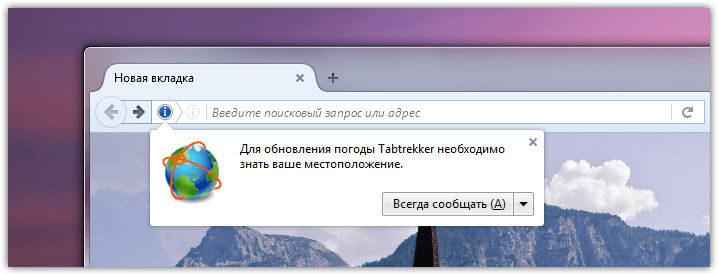
Фонове зображення вибирається автоматично і протягом доби картинки змінюватимуться, показуючи те саме місто. У наступні 24 години TabTrekker покаже красиві краєвидивже іншого місця. Нам за час першого знайомства з TabTrekker попалися два європейські міста.
Змінити картинку в рамках одного місця можна і вручну, для чого слід натиснути на значок «оновити» у правому верхньому кутку:
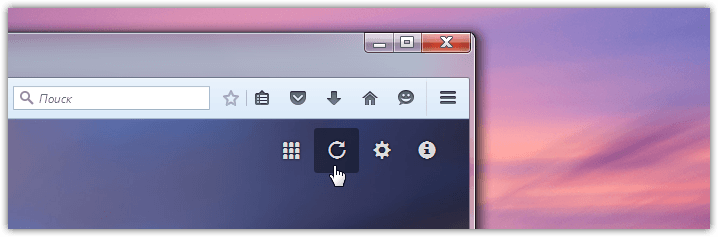
Протягом першої доби, коли готувався огляд, TabTrekker показував різні видифранцузької столиці:
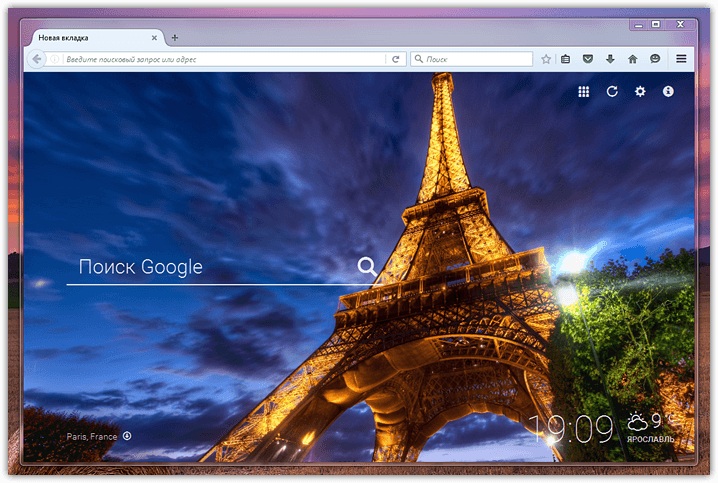
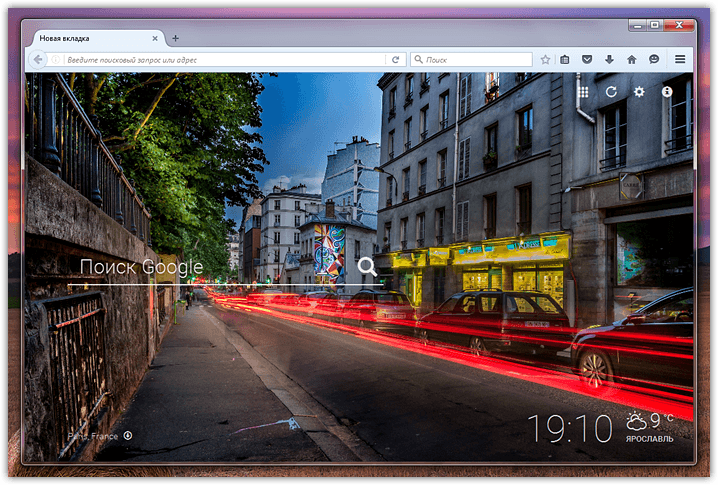
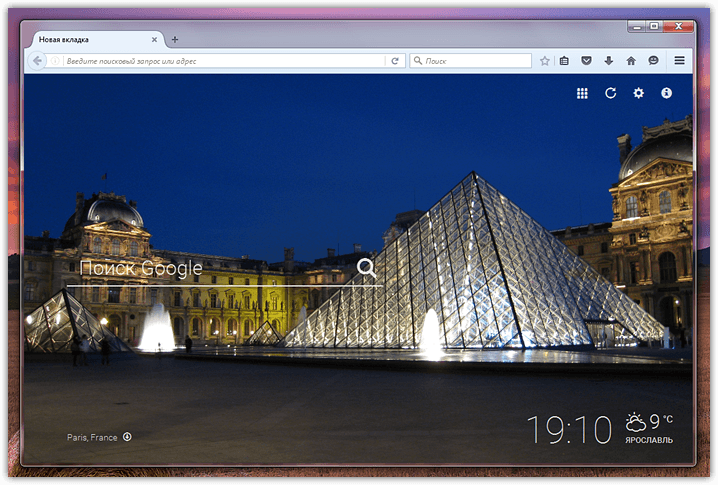
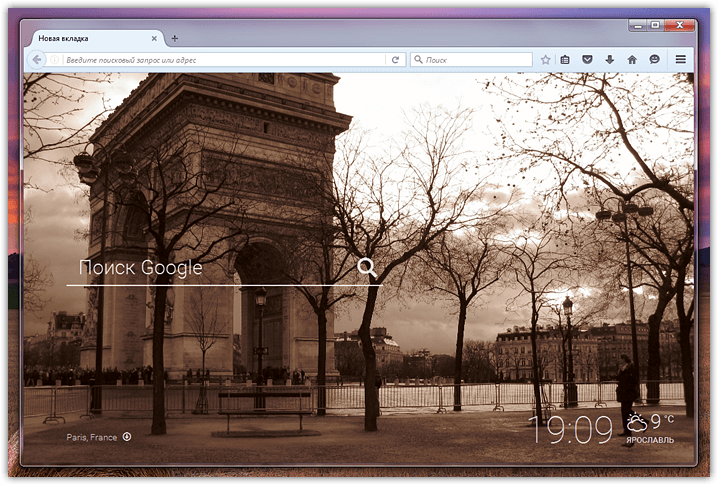
Значок у вигляді сітки у тому самому правому верхньому куті приховує за собою список нещодавно відвіданих сайтів:
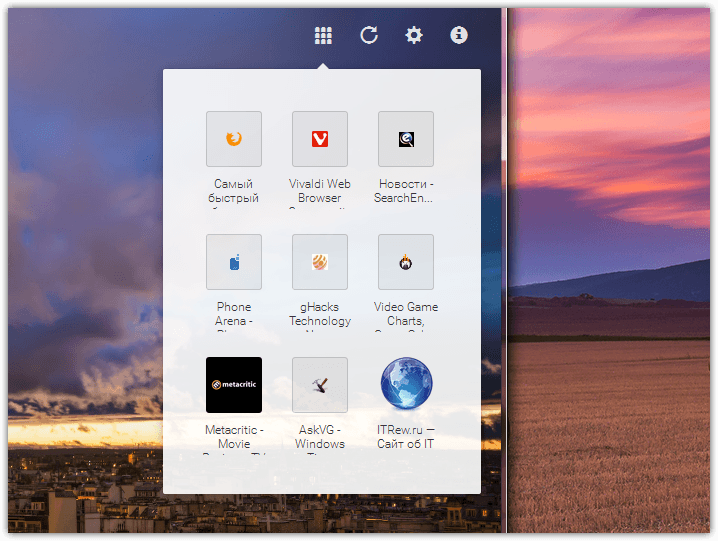
У свою чергу, клік по значку шестерні призводить до відкриття налаштувань розширення. Їх у TabTrekker не дуже багато, проте найголовніші опції тут є.
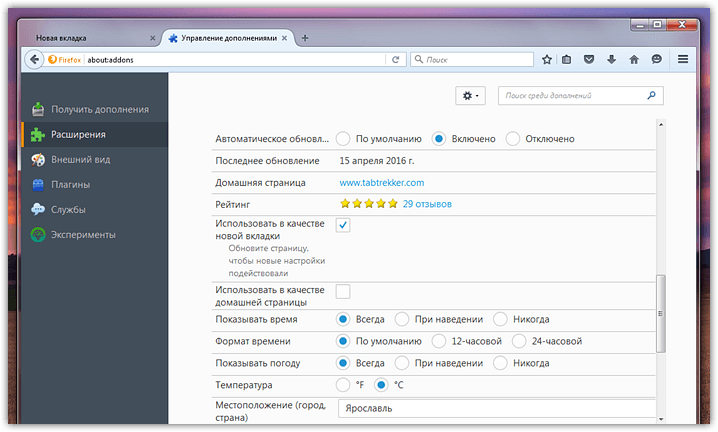
Перш за все, користувач може вибрати, як використовувати сторінку TabTrekker. Вона може замінювати стартову сторінку Firefox, сторінку нової вкладки (де розташовані осередки сайтів), а також замінювати їх обох.
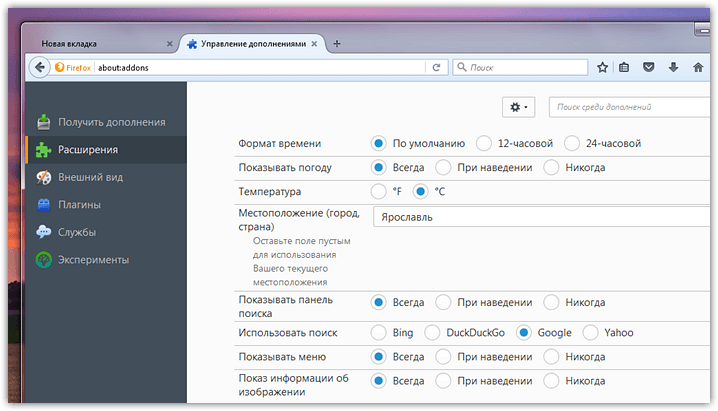
Ще нижче розташовані налаштування відображення пошукової панелі та пошукового плагіна, що використовується на ній. Нарешті, замикають список опції з відображення меню та інформації про зображення.
Стартова сторінка, мул, як її по-іншому називають домашня – це дуже корисна функціяяка полегшує процедуру пошуку інформації в інтернеті. Вона притаманна у всіх веб-браузерах. Сам процес виглядає так: ви відкриваєте браузер, і у вас автоматично запускається не лише інтернет, а й сторінка, яка була обрана як стартова.
Стартова сторінка може бути будь-якою, на ваш власний розсуд: погода у вашому місті, власний сайт, або сайт з роботою в інтернеті, це абсолютно не важливо. Установлена стартова сторінка відкриватиметься під час запуску Mozilla Firefox або при натисканні кнопки «Додому». Така функція значно заощадить час пошуку і полегшить вам життя.
Як встановити стартову сторінку в Mozilla Firefox
Отже, приступимо до справи. Для того, щоб встановити необхідну сторінку як стартова в Mozilla Firefox необхідно слідувати такій послідовності дій:
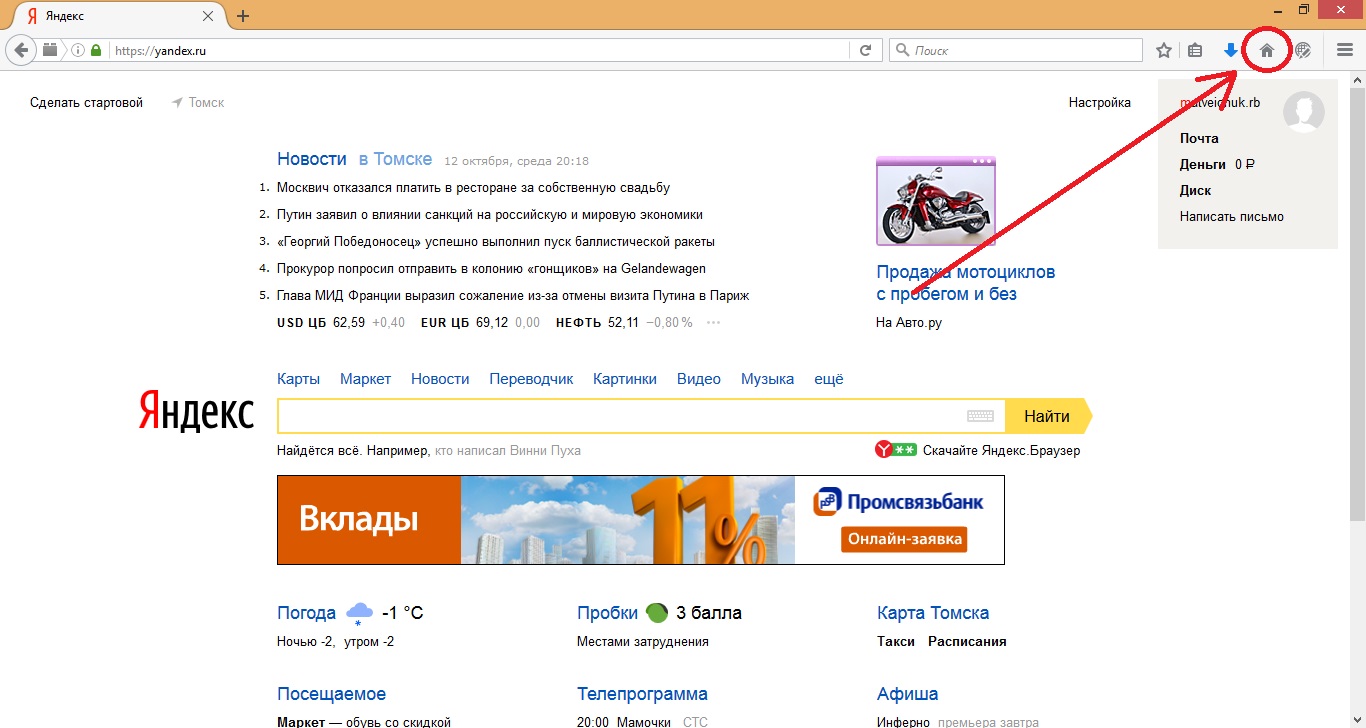
- Натиснувши кнопку, виберіть налаштування, а потім виберіть головну панель.
- У вікні, яке з'явиться, ви можете вказати, що саме хочете бачити при завантаженні браузера. Є варіант завантаження порожнього пошукового вікна або відновлення останніх завантажених сайтів.

За допомогою такого ж способу можна зробити сторінку стартовою не тільки в Мозіла Firefox, але і в Google або Яндекс.
Як відновити домашню сторінку за замовчуванням
Через різні проблеми з роботою інтернету або комп'ютера налаштування можуть збитися. У такому разі вам потрібно буде відновити домашню сторінку за промовчанням. Для цього слідуйте такій послідовності:
- Знайдіть у меню браузера кнопку та натисніть її.
- Виберіть Установки та увійдіть до нього.
- Виберіть «Основні».
- Перейдіть до розділу «Запуск» та натисніть кнопку «Відновити за замовчуванням». Таким чином, ви відновите ті параметри, які були зроблені до збою системи.
Як встановити домашню сторінку в Google
Аналогічним способом можна встановити стартову сторінку в інших браузерах, наприклад, Яндекс або Google. Давайте розберемо послідовність дій:
- Потрібно натиснути зображення гайкового ключа (налаштування), після чого вибираємо «Параметри».
- У вікні, у розділі Початкова група перемикач повинен бути встановлений на «Відкрити головну сторінку».
- В розділі " Головна сторінка» Перемикач повинен вказувати на «Відкрити цю сторінку». Скопіюйте адресу потрібної сторінки та вставте у вільне поле.
Ця інформація зберігається автоматично, не потрібно шукати кнопку збереження. Після таких нескладних дій домашню сторінку встановлено, і буде відкриватися при кожному запуску браузера.
Перше, що ми бачимо перед очима при запуску браузера FireFox - це початкова сторінка. Кожен користувач має уявлення про те, що має бути на вітальній сторінці. Кожен налаштовує свою початкову сторінкутак, як їм цього хочеться. Наприклад, можна скористатися стандартними засобами налаштування початкової сторінкибраузера FireFox.
Також можна налаштувати свій власний варіант. Можна встановити спеціальні доповнення, які вигідно покращать Вашу вітальну сторінку на краще.
Отже, поговоримо про те, як можна налаштувати початкову сторінку FireFox і що для цього потрібно зробити.
Стандартні засоби налаштування початкової сторінки FireFox
Для того, щоб налаштувати початкову сторінку FireFox за допомогою стандартних засобів, Вам потрібно перейти в панель налаштувань. Потрібно натиснути на кнопку після чого відкриється контекстне меню, у якому потрібно вибрати пункт « Налаштування«.
Тепер переходимо у вкладку налаштувань Основні“. Тут, у секції налаштувань Запуск", можна, можливо налаштувати початкову сторінку FireFox.
А саме можна показувати домашню сторінку, порожню сторінку або вкладки та сторінки, які були відкриті минулого разу. Як домашню сторінку можна налаштувати будь-яку власну сторінку, поточну сторінку або закладку. Щоб відновити налаштування початкової сторінки до вихідних, клацніть на кнопку «Відновити за замовчуванням».
Власний варіант налаштування початкової сторінки
Також, як початкова сторінки FireFoxможна встановити файл з локального комп'ютера, і це буде досить оригінально.
Наприклад, щось на кшталт цього.
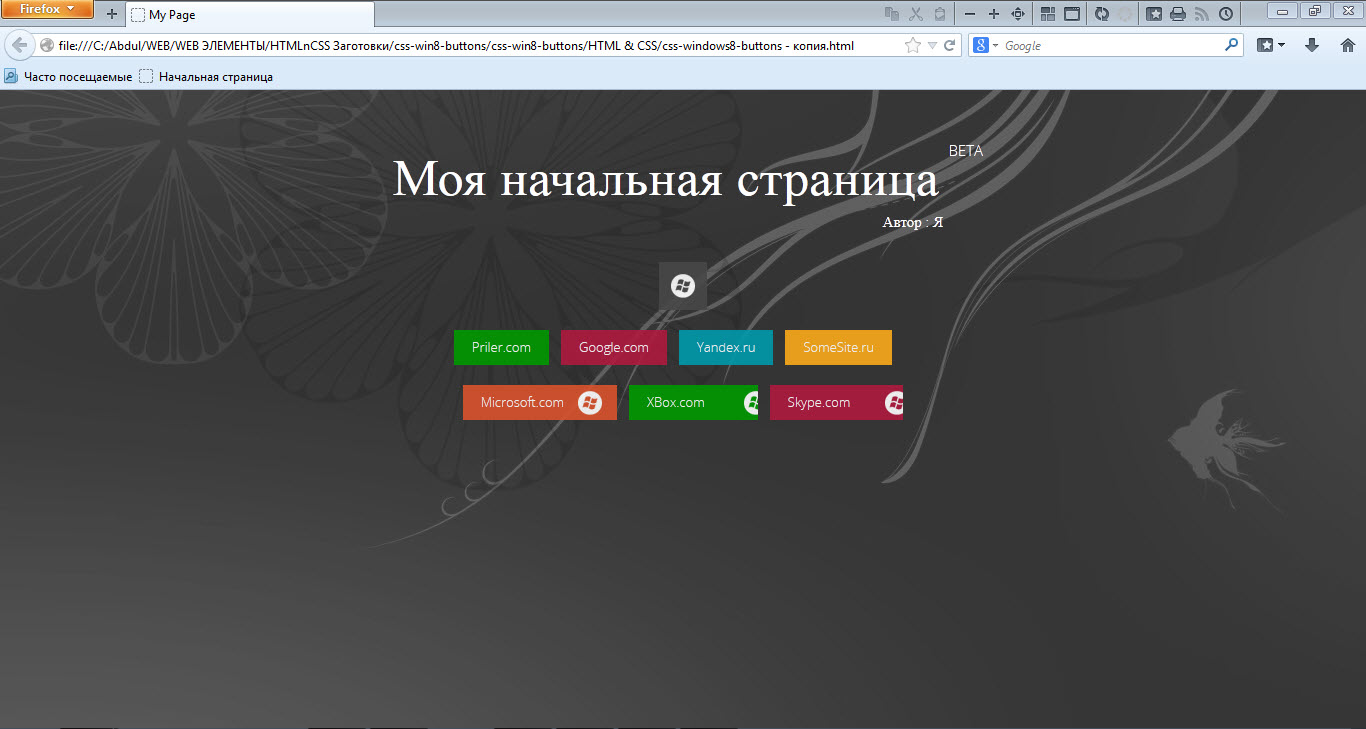
Виходить власний варіант початкової сторінки 🙂
Для того, щоб зробити такий же, Вам потрібно створити.html файл на локальному комп'ютеріпісля чого наповнити його своїм кодом. Дизайн можна згенерувати за допомогою онлайн WYSIWYG редакторів. Після цього вставте HTML, CSS, JS коди в цей самий файл.
- Тепер відкрийте його у браузері і Ви отримаєте посилання на вид file:///C:/My_Page.html
- Далі відкрийте вікно налаштувань FireFox,іу головній вкладці виберіть варіант початкової сторінки — домашня сторінка.
- Після цього, в полі адреси домашньої сторінки вставте рядок file:///C:/My_Page.html і збережіть налаштування.
На цьому все тепер при кожному запуску браузера FireFox буде відкриватися Ваша власна сторінка 🙂
Виходить дуже оригінально та красиво.
Доповнення
Крім перерахованих методів, Ви можете скористатися спеціальними доповненнями, які призначені для зміни зовнішнього виглядуПочаткова сторінка.
Наприклад, в Google Chromeє чудове розширення FVD Speed Dials, його аналоги є і FireFox. Завдяки таким розширенням Ви можете отримати відмінну і дуже красиву початкову сторінку.
Підсумок
На цьому все, доклавши зусиль, Ви можете отримати ексклюзивну початкову сторінку.




